第6章演示文稿教案
- 格式:doc
- 大小:38.50 KB
- 文档页数:4
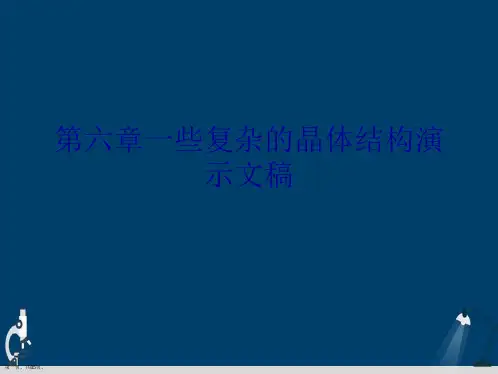
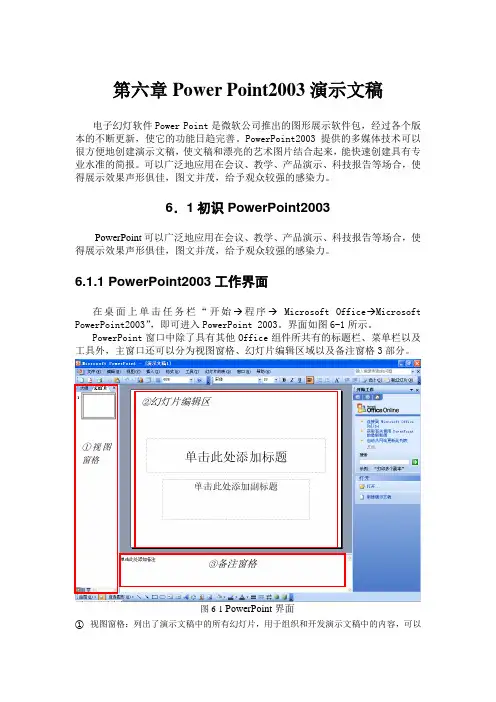
第六章Power Point2003演示文稿电子幻灯软件Power Point是微软公司推出的图形展示软件包,经过各个版本的不断更新,使它的功能日趋完善。
PowerPoint2003提供的多媒体技术可以很方便地创建演示文稿,使文稿和漂亮的艺术图片结合起来,能快速创建具有专业水准的简报。
可以广泛地应用在会议、教学、产品演示、科技报告等场合,使得展示效果声形俱佳,图文并茂,给予观众较强的感染力。
6.1初识PowerPoint2003PowerPoint可以广泛地应用在会议、教学、产品演示、科技报告等场合,使得展示效果声形俱佳,图文并茂,给予观众较强的感染力。
6.1.1 PowerPoint2003工作界面在桌面上单击任务栏“开始→程序→Microsoft Office→Microsoft PowerPoint2003”,即可进入PowerPoint 2003。
界面如图6-1所示。
PowerPoint窗口中除了具有其他Office组件所共有的标题栏、菜单栏以及工具外,主窗口还可以分为视图窗格、幻灯片编辑区域以及备注窗格3部分。
②幻灯片编辑区①视图窗格③备注窗格图6-1 PowerPoint界面①视图窗格:列出了演示文稿中的所有幻灯片,用于组织和开发演示文稿中的内容,可以①单击“文件” “新建”②单击” 根据内容提示向导”图6-2 PowerPoint 窗口③单击“下一步”图6-3 “内容提示向导”(1)图6-4 “内容提示向导”(2)输入演示文稿的所有文本,重新排列项目符号、段落和幻灯片。
大纲选项卡中显示各幻灯片的具体文本内容;幻灯片选项卡显示各级幻灯片的缩略图。
② 幻灯片编辑区:在视图窗格中选择某个幻灯片后,在这个区中就可以对当前幻灯片进行编辑。
③ 备注窗格:位于幻灯片编辑区的下方,在该窗格中可以对幻灯片加上注释说明。
6.1.2 视图及切换方式PowerPoint2003中包含普通视图、幻灯片浏览视图以及幻灯片放映视图3种不同的视图方式。


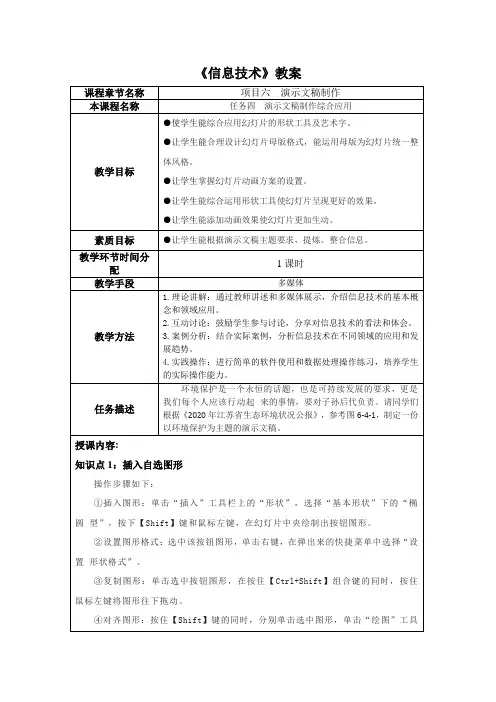

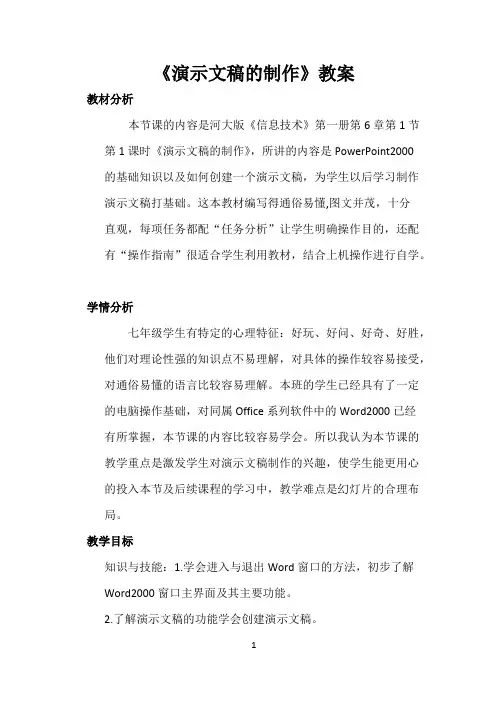
《演示文稿的制作》教案教材分析本节课的内容是河大版《信息技术》第一册第6章第1节第1课时《演示文稿的制作》,所讲的内容是PowerPoint2000的基础知识以及如何创建一个演示文稿,为学生以后学习制作演示文稿打基础。
这本教材编写得通俗易懂,图文并茂,十分直观,每项任务都配“任务分析”让学生明确操作目的,还配有“操作指南”很适合学生利用教材,结合上机操作进行自学。
学情分析七年级学生有特定的心理特征:好玩、好问、好奇、好胜,他们对理论性强的知识点不易理解,对具体的操作较容易接受,对通俗易懂的语言比较容易理解。
本班的学生已经具有了一定的电脑操作基础,对同属Office系列软件中的Word2000已经有所掌握,本节课的内容比较容易学会。
所以我认为本节课的教学重点是激发学生对演示文稿制作的兴趣,使学生能更用心的投入本节及后续课程的学习中,教学难点是幻灯片的合理布局。
教学目标知识与技能:1.学会进入与退出Word窗口的方法,初步了解Word2000窗口主界面及其主要功能。
2.了解演示文稿的功能学会创建演示文稿。
过程与方法:了解演示文稿的强大功能,激发学生对演示文稿制作的兴趣,更用心的投入到本节及后续课程的学习中。
情感与态度:养成积极思考,乐于与人交流合作的习惯。
教学活动一、导入让学生看一个做得很漂亮的演示文稿的例子,学生觉得很漂亮,很想学,进而激发学生学习兴趣。
通过介绍这个例子,让学生简单了解这一章中我们都会学到什么,引出本节课的学习。
二、新授使用《演示文稿的制作》课件来辅助教学。
1、首先学生会看到课件的封面,简单的找一个封面模板甚至就是微软的标准模板,简单套用,改几个字,就成为自己的PPT模板,这样的封面是无法吸引学生的,更谈不上活跃课堂的气氛。
所以,我做了一个切合主题的封面(图1),旨在吸引学生注意,活跃课堂气氛。
2、随着封面文字的“飞出”动画,再看一张像是投影幕布拉开的幻灯片(图2),告诉学生这是由一些后面会讲到的“自定义动画”连接起来的图片实现的,以此来激发学生的学习兴趣,使他们更认真地进行后续课程的学习。



